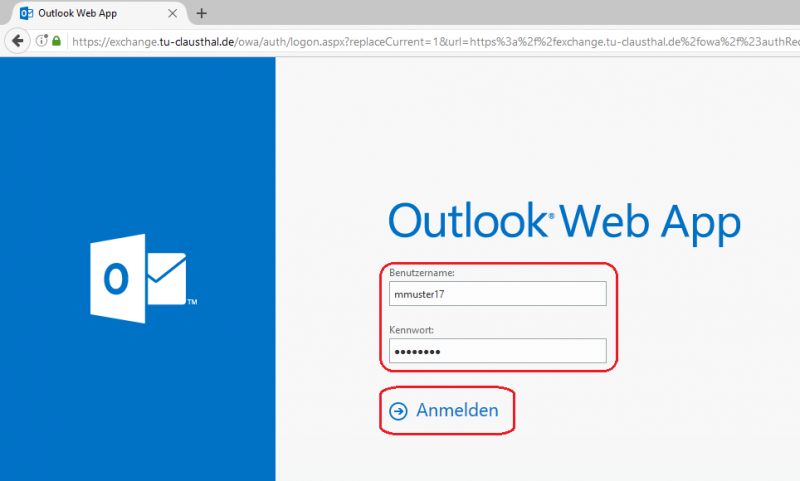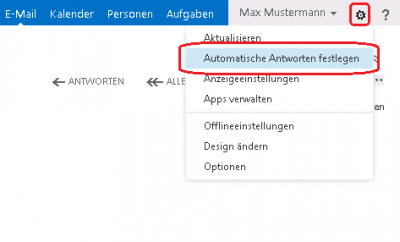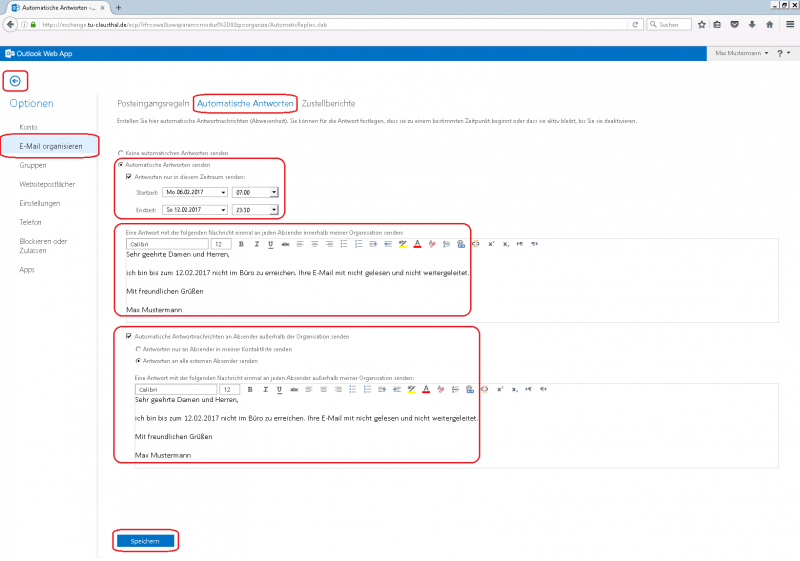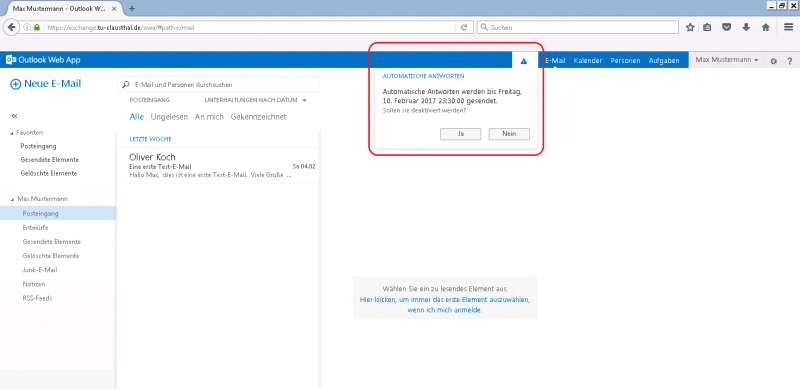e-mail_und_kommunikation:exchange:webmail-zugang-owa:abwesenheitsnotiz
Abwesenheitsnotiz im OWA
Diese Anleitung beschriebt wie Sie über den Webmail-Zugang des Exchange-Systems (= Outlook Web App) eine Abwesenheitsnotiz aktivieren können. Nach Aktivieren der Abwesenheitsnotiz erhalten Ihre E-Mail-Kommunikationspartner eine automatische Antwort zugeschickt, die einen von Ihnen festgelegten Antworttext enthält.
- Loggen Sie sich zunächst in den Webmail-Zugang des Exchange-Systems (= Outlook Web App) ein.
- Klicken Sie anschließend auf das Zahnrad-Symbol und dann auf Automatische Antworten festlegen.
- Unter den Optionen finden Sie unter E-Mail organisieren den Punkt Automatische Antworten.
- Wählen Sie hier den Punkt Automatische Antworten senden und legen Sie unter Antworten nur in diesem Zeitraum senden ggf. den Zeitraum Ihrer Abwesenheit fest. Die Abwesenheitsnotiz wird dann nur während des von Ihnen gewählten Zeitraums verschickt und anschließend automatisch wieder deaktiviert.
- Tragen Sie unter in das Textfeld unter Eine Antwort mit der folgenden Nachricht einmal an jeden Absender innerhalb meiner Organisation senden den Text für die Abwesenheitsnotiz ein.
Der Begriff Organisation steht hier für das Exchange-System. Die unter innerhalb meiner Organisation eingetragene Abwesenheitsnotiz wird also nur an alle Kolleginnen und Kollegen verschickt, die ebenfalls ein E-Mail-Konto auf dem Exchange-System der TU Clausthal verwenden.
- Sofern noch nicht vorausgewählt aktivieren Sie bitte die Option Automatische Antwortnachrichten an Absender außerhalb der Organisation senden, damit die Abwesenheitsnotiz auch an Ihre E-Mail-Kommunikationspartner verschickt wird, die kein E-Mail-Konto auf dem Exchange-System verwenden.
- Tragen Sie in das Textfeld unter Eine Antwort mit der folgenden Nachricht einmal an jeden Absender außerhalb meiner Organisation senden den zu verschickenden Text ein.
- Die Standardeinstellung ist, dass die Abwesenheitsnotiz an alle externen E-Mail-Kommunikationspartner verschickt wird (Option Antworten an alle externen Absender senden). Sie haben aber auch die Möglichkeit die Option Antworten nur an Absender in meiner Kontaktliste senden auszuwählen, dann wird die Abwesenheitsnotiz nur an die externen E-Mail-Kommunikationspartner verschickt, die auch in Ihren Kontakten (= Adressbuch) in Ihrem E-Mail-Konto gespeichert sind.
- Klicken Sie anschließend noch unten auf Speichern um die Abwesenheitsnotiz zu aktivieren.
- Anschließend können Sie links oben das Pfeilsymbol anklicken um wieder zu Ihrem Posteingang zurückzukehren.
- Wenn Sie eine Startzeit ausgewählt haben, die bereits erreicht wurde, wird es Ihnen nun angezeigt, dass die Abwesenheitsnotiz aktiv ist.
- Durch das Klicken auf Ja unter der Frage Soll sie deaktiviert werden? können Sie die Abwesenheitsnotiz bei Bedarf ggf. wieder deaktivieren.
e-mail_und_kommunikation/exchange/webmail-zugang-owa/abwesenheitsnotiz.txt · Zuletzt geändert: von kr19